- DirectX opplevde en uopprettelig feil er en hyppig feilmelding med Call of Duty-spill.
- Som forventet refererer feilen til en DirectX-feil.
- En av løsningene på dette problemet er å sørge for at enheten din oppfyller spillkravene.
- Oppdatering av grafikkdriverne i Windows 10 er like viktig.

- Last ned Restoro PC-reparasjonsverktøy som kommer med patenterte teknologier (patent tilgjengelig her).
- Klikk Start søk for å finne Windows-problemer som kan forårsake PC-problemer.
- Klikk Reparer alle for å fikse problemer som påvirker datamaskinens sikkerhet og ytelse
- Restoro er lastet ned av 0 lesere denne måneden.
Noen Plikten kaller fanatikere har møtt en DirectX uopprettelig feil når de lanserer spillene sine i Windows.
Når det skjer, starter ikke spillet og returnerer en feilmelding.
Feilen er hyppigere for COD-titler, men kan også oppstå når du starter andre Windows-spill.
DirectX er en serie APIer (Application Programming Interfaces) som er essensielle for multimedieprogramvare. De nyeste DirectX-versjonene sørger for bedre grafikkvalitet for Windows-spill.
Hvis du har et spill som returnerer DirectX unrecoverable-feilen, kan du løse problemet for å få det i gang.
Hvis du prøver å installere DirectX på Windows 10 og prosessen mislykkes, kan du sjekke ut denne veiledningen til løse problemet for godt.
Hvordan kan jeg fikse DirectX uopprettelig feil i Windows 10?
1. Installer grafikkortdriveren på nytt
- Først pres Vinn-tast + R for å åpne Kjør.
- Type dxdiag for å åpne DirectX Diagnostic Tool.
- Noter grafikkortet og produsentdetaljene som er inkludert i skjermfanen.
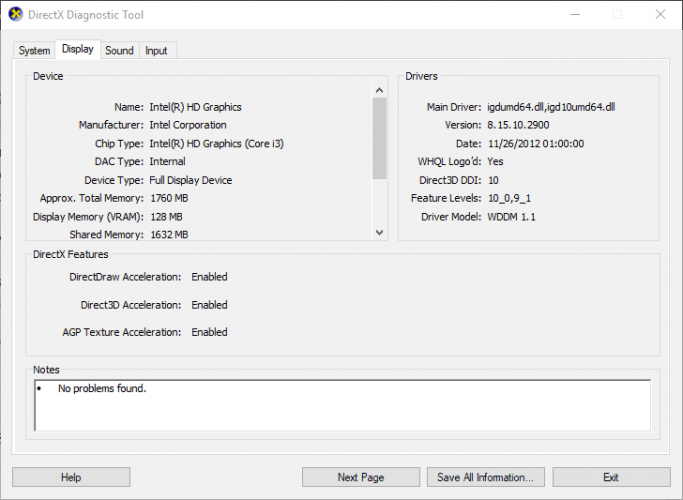
- Noter ned 32 eller 64-biters OS.
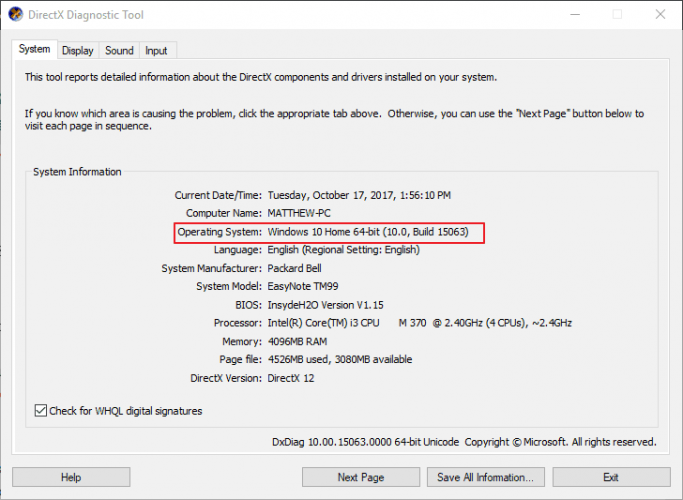
- Åpne skjermkortprodusentens nettsted, og klikk på driverne eller hyperkoblingen for nedlastingssenteret. Skriv inn grafikkortet ditt i søkeboksen.
- Velg for å laste ned den mest oppdaterte skjermkortdriveren som er kompatibel med Windows-plattformen.
- Trykk deretter på Win-tasten + X hurtigtast; og velg Enhetsbehandling på Win + X-menyen.
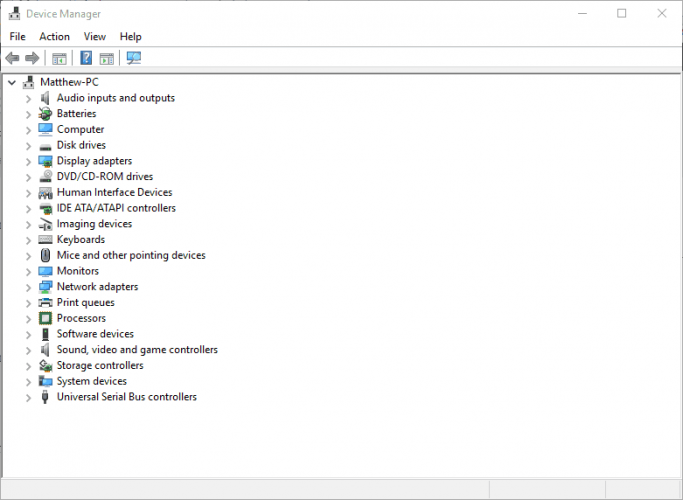
- Dobbeltklikk på skjermkort og høyreklikk på det oppførte grafikkortet for å åpne kontekstmenyen.
- Velg Avinstaller enheten alternativet på hurtigmenyen.
- Undersøk Slett driverinnstillingene for denne enheten, og trykk deretter på Avinstaller knapp.

- Start deretter Windows OS på nytt.
- Klikk Avbryt hvis et hurtigvindu åpnes for å oppdage drivere for grafikkort.
- Installer deretter den nedlastede grafikkortdriveren ved å velge installasjonsprogrammet i File Explorer. Du må kanskje også trekke ut zip-mappen først.
Oppdater drivere automatisk

Nedlasting av drivere manuelt er en prosess som medfører risiko for å få feil driver installert, noe som kan føre til alvorlige feil på systemet ditt.
Den tryggere og enkleste måten å oppdatere drivere på en Windows-datamaskin er ved å bruke et automatisk verktøy som f.eks DriverFix.
Dette verktøyet identifiserer automatisk hver enhet på datamaskinen din og samsvarer med de nyeste driverversjonene fra en omfattende online database.
Drivere kan deretter oppdateres i grupper eller en om gangen, uten at brukeren krever noen komplekse beslutninger i prosessen.

DiverFix
Sikker oppdatering av de viktigste driverne er bare to klikk unna med dette kraftige verktøyet.
2. Sjekk spillets DirectX-systemkrav
- Åpne først spillets Steam-side. Alternativt kan du åpne spillets side på utgiverens nettsted.
- Du finner DirectX-systemkravet for spillet som er oppført nederst på Steam-siden. Klikk på en sidekobling for systemkrav på utgiverens nettsted.
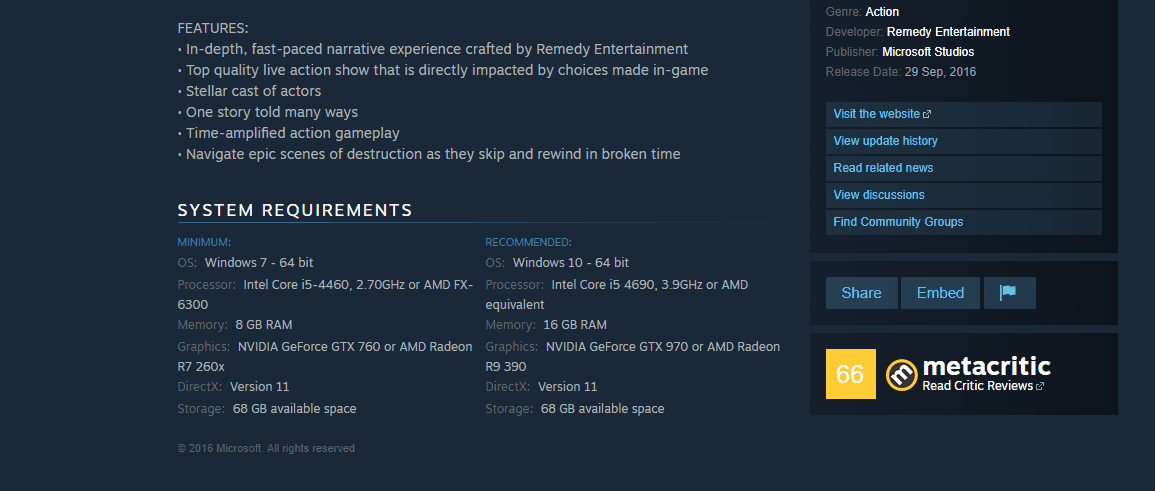
- Trykk deretter på Vinn-tast + R for å åpne Kjør.
- Tast inn dxdiag i tekstboksen og trykk OK. Nå har du åpnet DirectX Diagnostic Tool som viser DX-versjonen på den bærbare eller stasjonære PC-en i kategorien System.
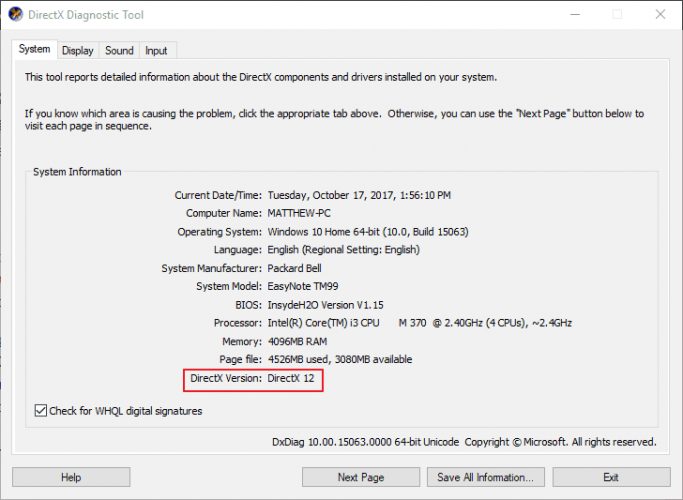
Kjør en systemskanning for å oppdage potensielle feil

Last ned Restoro
PC-reparasjonsverktøy

Klikk Start søk for å finne Windows-problemer.

Klikk Reparer alle for å løse problemer med patenterte teknologier.
Kjør en PC-skanning med Restoro reparasjonsverktøy for å finne feil som forårsaker sikkerhetsproblemer og forsinkelser. Etter at skanningen er fullført, erstatter reparasjonsprosessen skadede filer med nye Windows-filer og komponenter.
Den uopprettelige DirectX-feilen vil trolig oppstå hvis DirectX-versjonen ikke oppfyller minimumskravene til DX-systemet for et spill.
Du kan kanskje ikke oppdatere DirectX, men mye avhenger av hvilken Windows-plattform du har. For eksempel bare Windows 10 støtter for øyeblikket DirectX 12.
Likevel har Microsoft DirectX sluttbruker Runtime Web Installer som du kan oppdatere mer utdaterte DX-versjoner med.
Bortsett fra det, må du kanskje oppgradere Windows OS for å få den nyeste DirectX.
Du kan også sikre at du har den nyeste DirectX-versjonen for en plattform ved å oppdatere Windows.
De Windows-oppdateringer oppdaterer vanligvis DirectX automatisk hvis det er en nyere versjon, så sørg for at Windows Update-tjenesten ikke er slått av.
Du kan manuelt se etter Windows-oppdateringer ved å skrive inn kontroll / navn Microsoft. WindowsUpdate’in Run tekstboks, klikk OK og velg deretter Se etter oppdateringer alternativ.
3. Konfigurer skjermskalering
- Du kan justere DPI (Dots Per Inch) innstillinger i Windows 10 ved å høyreklikke på skrivebordet og velge Skjerminnstillinger.
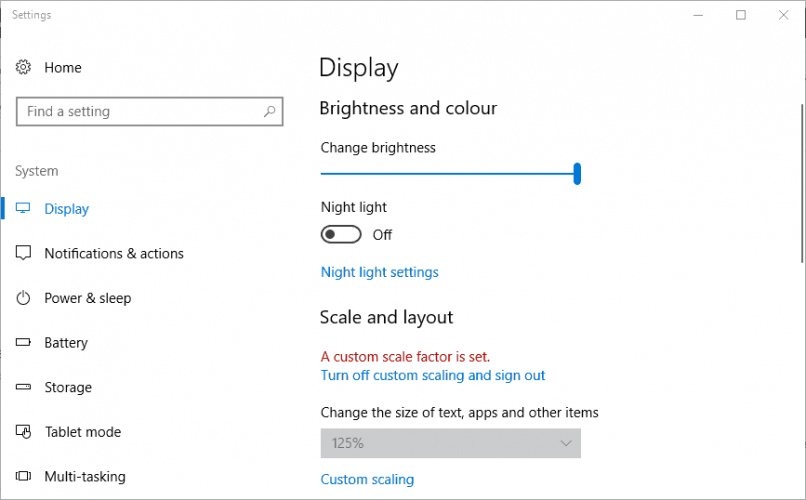
- Klikk Egendefinert skalering for å angi en tilpasset DPI-skalaverdi.
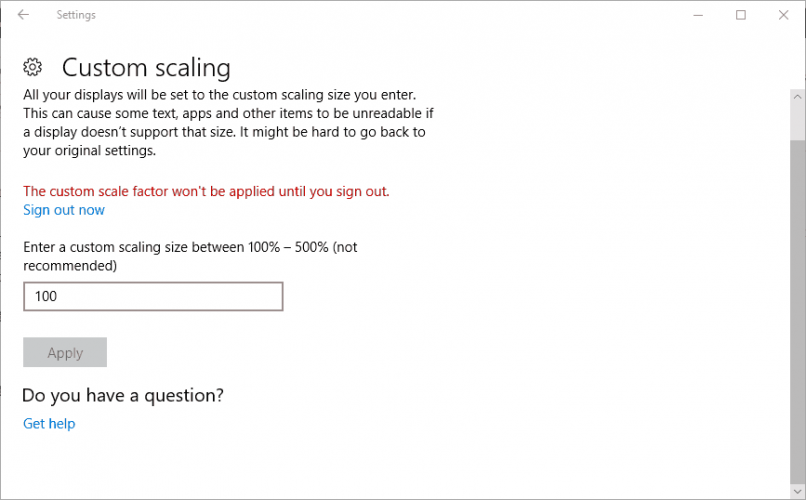
- Skriv inn 100 i tekstboksen hvis det ikke er din nåværende DPI-skalaverdi, og klikk på Søke om knapp.
- Klikk deretter Logg ut for å bruke den tilpassede skaleringsfaktoren.
- I Windows 8 drar du glidebryteren til DPI-skaleringslinjen helt til venstre.
4. Rediger registeret

- Først åpner du Registerredigering ved å trykke på Win-tasten + R hurtigtast og gå inn Regedit i Kjør.
- Trykk på OK-knappen i Run-vinduet for å åpne Registerredigering.
- Naviger til denne registerplasseringen:
DatamaskinHKEY_CLASSES_ROOTPROTOCOLSFiltertext / xml - Klikk på Fil> Eksporter, skriv inn en filtittel og klikk på lagre for å sikkerhetskopiere den valgte registergrenen.
- Høyreklikk tekst / xml, velg Slett-alternativet og trykk på Ja for å bekrefte.
- Lukk deretter Registerredigering.
Har du ikke tilgang til Registerredigering? Ikke få panikk! Ta en titt på denne guiden og løs problemet raskt.
Dette er noen få potensielle løsninger som kan løse DirectX-uopprettelig feil. denne artikkelen gir også ytterligere oppløsninger for DirectX-problemer.
Hvis du har ytterligere reparasjoner for DX-uopprettelig feil, kan du dele dem nedenfor.
 Har du fortsatt problemer?Løs dem med dette verktøyet:
Har du fortsatt problemer?Løs dem med dette verktøyet:
- Last ned dette PC-reparasjonsverktøyet rangert bra på TrustPilot.com (nedlastingen starter på denne siden).
- Klikk Start søk for å finne Windows-problemer som kan forårsake PC-problemer.
- Klikk Reparer alle for å løse problemer med patenterte teknologier (Eksklusiv rabatt for våre lesere).
Restoro er lastet ned av 0 lesere denne måneden.
ofte stilte spørsmål
Kontroller først spillets DirectX-krav. Hvis DirectX-versjonen din ikke er kompatibel, må du installere den nyeste versjonen. Hvis det ikke fungerer, kan du prøve vårt fantastisk guide for å fikse denne feilen.
Feil som 5761, 6065, 6068, 6071 kan løses ved å tildele spillet administrative rettigheter. Les også hvis spillet krasjer eller fryser full guide for å løse dette problemet.
Gå til det offisielle nettstedet og last ned den nyeste versjonen. Hvis du ikke kan installere den nyeste DirectX, følger du vår eksperthåndbok for å løse det problemet.


